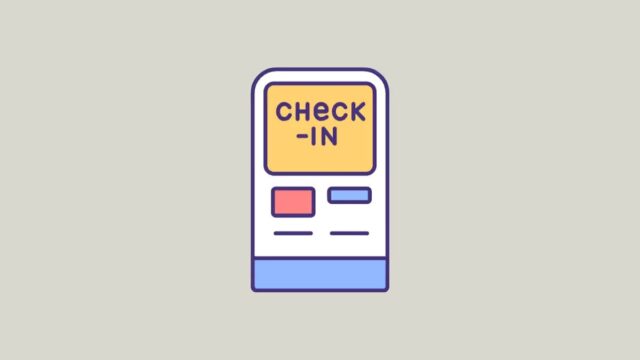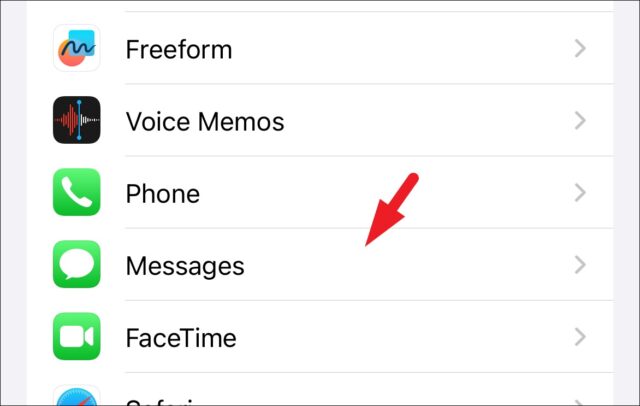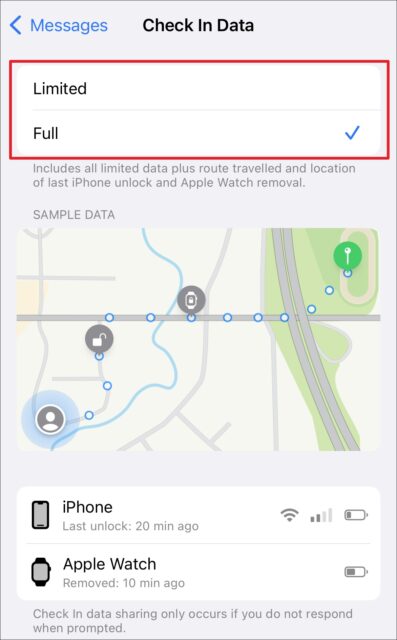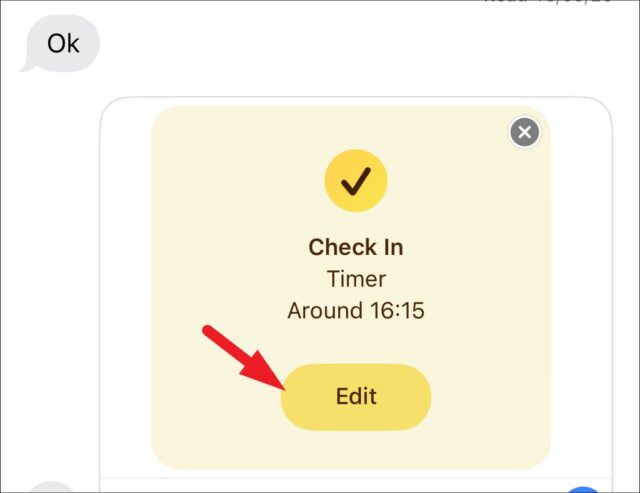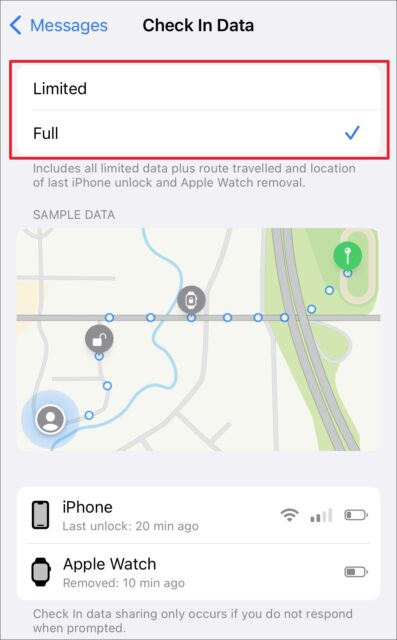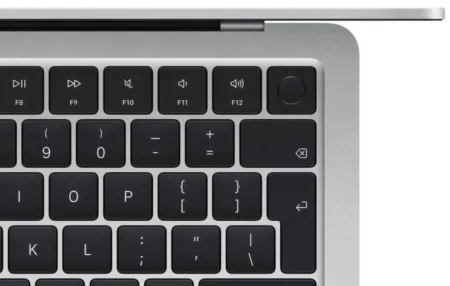با تغییر حالت داده، میزان اطلاعات مکان و دستگاه را که هنگام استفاده از Check In به اشتراک می گذارید، کنترل کنید. با نحوه تغییر حالت داده Check In در آیفون همراه باشید.
ویژگی Check-In در iOS 17 حالت های اشتراک گذاری داده را ارائه می دهد که به شما امکان می دهد سطح اطلاعاتی را که می خواهید با گیرنده به اشتراک بگذارید، اگر در زمان تعیین شده به مکان نرسیدید، انتخاب کنید.
دو حالت داده وجود دارد، Full و Limited و شما بین دو حالت از برنامه تنظیمات یا زمانی که در حال ارسال تایمر ورود به یک مخاطب در برنامه پیام ها هستید، بین این دو حالت جابجا می شوید.
حالت Limited: اطلاعات مهمی مانند مکان اخیر، وضعیت باتری آیفون و اپل واچ و قدرت شبکه را ارائه می دهد.
حالت Full: تمام داده های Limited به همراه مسیرهای طی شده گنجانده شده است. همچنین شامل آخرین مکان زمانی است که قفل آیفون باز شده.
نحوه تغییر حالت داده Check In در آیفون
نحوه تغییر حالت داده Check In در آیفون را در مراحل زیر ببینید:
۱- برنامه Settings را باز کنید و روی Messages ضربه بزنید.
۲- روی گزینه Data ضربه بزنید.
۳- در صفحه بعدی، گزینه مورد نظرتان را انتخاب کنید: Limited یا Full.
اگر قبلا تایمر ورود به سیستم را در برنامه Messages بارگذاری کرده اید، می توانید از آنجا به تنظیمات اشتراک گذاری داده نیز دسترسی داشته باشید. برای وضوح، ما روند بارگیری تایمر Check-In را در iMessage به نمایش خواهیم گذاشت.
۱- به برنامه Messages بروید و یک موضوع گفتگو را انتخاب کنید. همچنین می توانید با ضربه زدن بر روی آیکون در گوشه بالا سمت راست یک مکالمه جدید را شروع کنید.
۲- روی آیکون ‘+’ در پایین سمت چپ ضربه بزنید تا به کشوی برنامه iMessage دسترسی پیدا کنید.
۳- برای ادامه More را انتخاب کنید.
۴- Check In را بزنید تا برنامه بارگذاری شود.
۵- در رابط Check In، روی گزینه Edit ضربه بزنید. این یک صفحه Overlay به ارمغان می آورد.
۶- در نهایت بر روی گزینه Messages Settings ضربه بزنید. شما به برنامه تنظیمات هدایت می شوید و می توانید مراحل ذکر شده در بخش بالا را برای تغییر حالت اشتراک داده برای Check-In دنبال کنید.
۷- در Messages Settings روی گزینه Data ضربه بزنید.
۸- گزینه Limited یا Full را انتخاب کنید.
نحوه تغییر حالت داده Check In در آیفون را دیدید. ویژگی Check-In یک ابزار ایمنی است که هدف آن افزایش امنیت مسافران و ارائه اطمینان خاطر به خانواده های آنها است. این شامل گزینه های مختلف اشتراک گذاری داده است که به کاربران امکان کنترل کامل بر اطلاعاتی را که می خواهند به اشتراک بگذارند، می دهد.
نحوه تغییر حالت داده Check In در آیفون به این ترتیب است. آموزش های بیشتر iOS 17 را در نحوه اختصاص دو عملکرد به Action Button در آیفون ۱۵ پرو ببینید.